windows11 Tauriの環境構築を行う

windows11にプログラム言語Rustで作られたフレームワーク「Tauri」の環境構築を行う手順を記述してます。
環境
- OS windows11
- rustc 1.62.1
- Tauri 1.1
事前準備
必要なパッケージを先にインストールしておきます。
※ここでは「node.js」を使用しているので「node.js」をインストールしておきます。
「rust」もインストールします。
Tauri環境を構築
「npx」で「Tauri環境」を構築します。プロジェクト名や、パッケージマネージャーやUIを選択します。
> npx create-tauri-app
Need to install the following packages:
create-tauri-app@2.6.0
Ok to proceed? (y) y
✔ Project name · test
✔ Choose your package manager · yarn
✔ Choose your UI template · vue-ts
Please follow https://tauri.app/v1/guides/getting-started/prerequisites to install the needed prerequisites, if you haven't already.
Done, Now run:
cd test
yarn
yarn tauri dev必要なパッケージを「yarn」でインストールしてから、実行してみます。
> yarn実行します。
> yarn tauri dev
yarn run v1.22.17
$ tauri dev
Running BeforeDevCommand (`yarn dev`)
$ vite
VITE v3.1.6 ready in 1608 ms
➜ Local: http://127.0.0.1:1420/
➜ Network: use --host to expose
Info Watching C:\Users\testuser\tauri\test\src-tauri for changes...
Updating crates.io indexアプリが起動します。
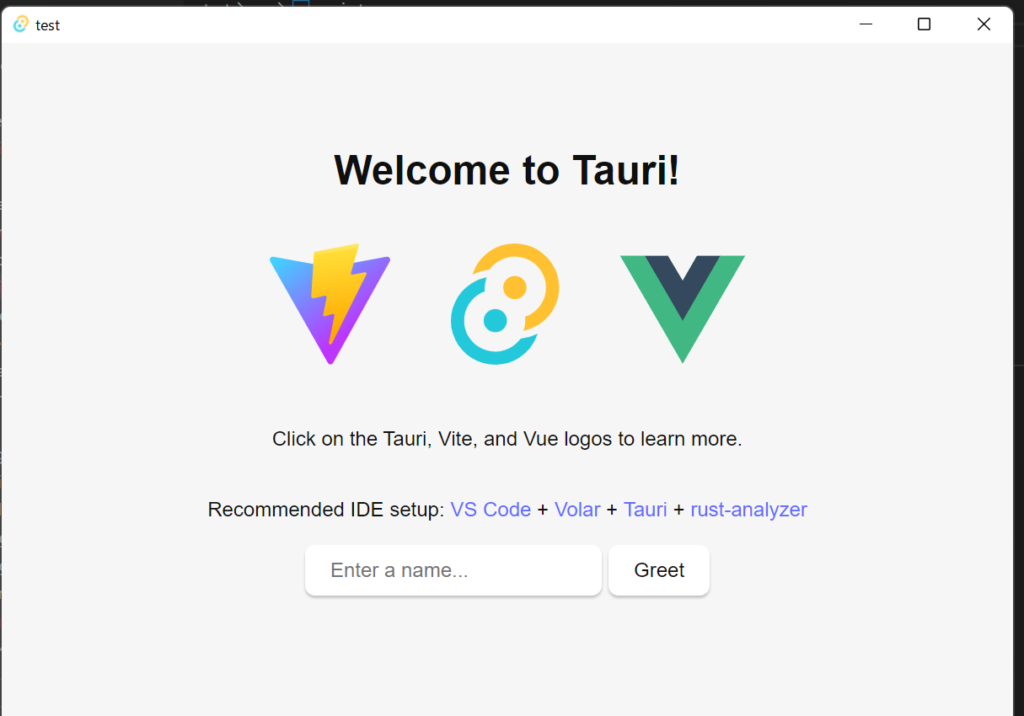
ビルド
ビルドする場合は、事前に「src-tauri」にある「tauri.conf.json」の「identifier」を任意の値に変更しておきます。
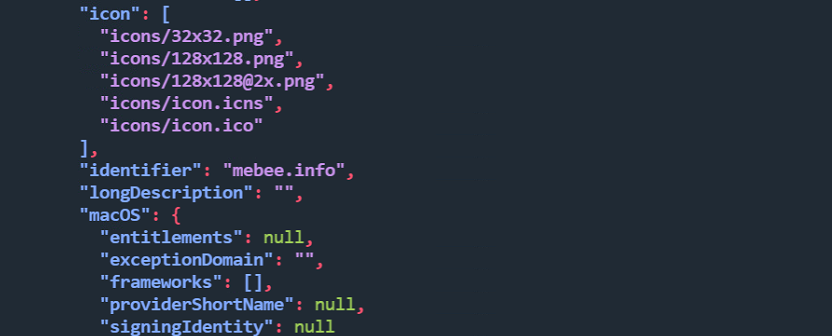
ビルドします。
> yarn run tauri build「test.ext」が「src-tauri/target/release」に生成されます。
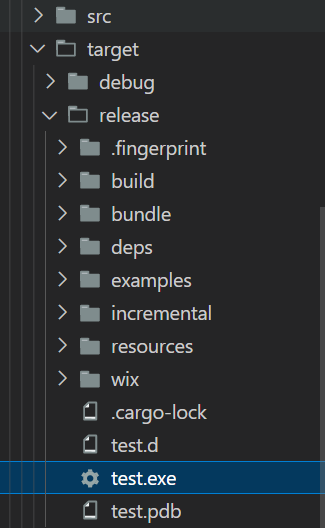
「msi」ファイルも「src-tauri/target/release/bundle」に生成されます。
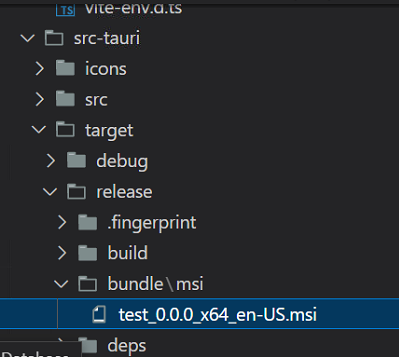
-
前の記事

Windowsバッチ バッチから別のバッチを呼び出す 2022.10.07
-
次の記事
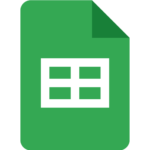
google スプレッドシート 文字を太文字にするショートカットキー 2022.10.07










コメントを書く